Aiseesoft HEIC Converter là một phần mềm tuyệt vời chuyển đổi ảnh HEIC sang JPG hoặc PNG trên Windows hoặc Mac. Với phần mềm tuyệt vời, bạn có thể chuyển đổi HEIC mà không gặp bất kỳ rắc rối nào và điều chỉnh chất lượng hình ảnh dựa trên nhu cầu của bạn một cách dễ dàng. Bên cạnh đó, Aiseesoft HEIC Converter cho phép bạn chuyển đổi miễn phí 10 tệp HEIC, cung cấp quá trình chuyển đổi nhanh chóng và tiết kiệm thời gian.
Các tính năng chính:
- Dễ dàng và nhanh chóng chuyển đổi HEIC sang JPG / PNG.
- Chuyển đổi từng ảnh hoặc cả thư mục.
- Khả năng điều chỉnh chất lượng hình ảnh đầu ra.
- Dễ sử dụng.
Hệ điều hành được hỗ trợ:
- Windows 10/8/8.1/7/Vista, Windows XP (SP2 trở lên).
- Mac OS X 10.6 trở lên (bao gồm macOS Catalina và macOS Big Sur).
Cách lấy bản quyền Aiseesoft HEIC Converter:
Muốn sử dụng Aiseesoft HEIC Converter, bạn phải trả $28.50 nhưng trong bài viết này Trải Nghiệm Số sẽ hướng dẫn bạn cách lấy bản quyền dùng miễn phí trong 1 năm.
Bước 1: Bạn vào trang này để đăng ký lấy bản quyền bao gồm tên, địa chỉ meail, chọn Agree with…, chọn I’m not a robot.
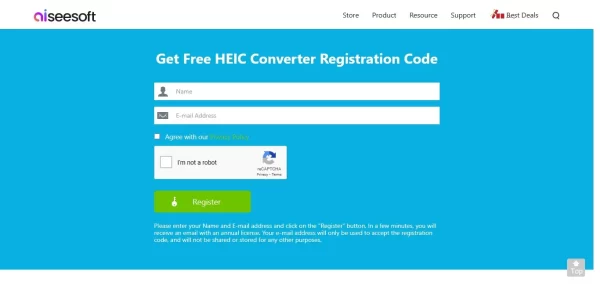 Sau cùng, bấm Register.
Sau cùng, bấm Register.
Bước 2: Bạn mở địa chỉ email sẽ thấy thư từ Aiseesoft HEIC Converter gửi tới.
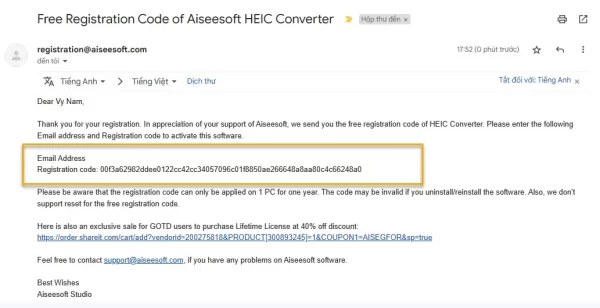 Bên trong có khóa bản quyền một năm sử dụng, bạn sao chép lại.
Bên trong có khóa bản quyền một năm sử dụng, bạn sao chép lại.
Bước 3: Bạn bấm vào đây để tải Aiseesoft HEIC Converter.
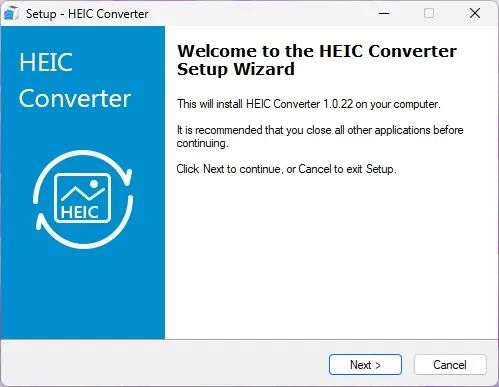 Sau đó, bạn cài đặt Aiseesoft HEIC Converter bình thường vào máy tính.
Sau đó, bạn cài đặt Aiseesoft HEIC Converter bình thường vào máy tính.
Bước 4: Phần mềm sẽ yêu cầu bạn nhập thông tin đăng ký.
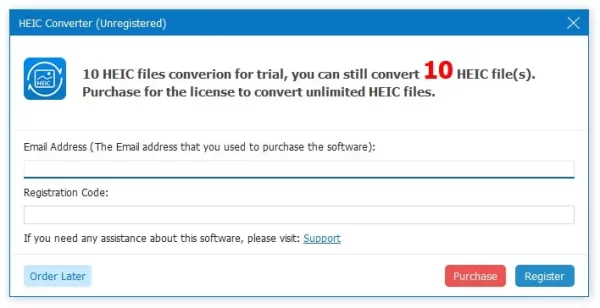 Bạn nhập địa chỉ email và khóa bản quyền của mình > bấm Register.
Bạn nhập địa chỉ email và khóa bản quyền của mình > bấm Register.
Bước 5: Cách sử dụng Aiseesoft HEIC Converter rất đơn giản.
– Bạn bấm Add HEIC để chọn các tập tin ảnh HEIC, hoặc bấm nút mũi tên để chọn thư mục ảnh.
 – Tại Conversion Settings, bạn thiết lập.
– Tại Conversion Settings, bạn thiết lập.
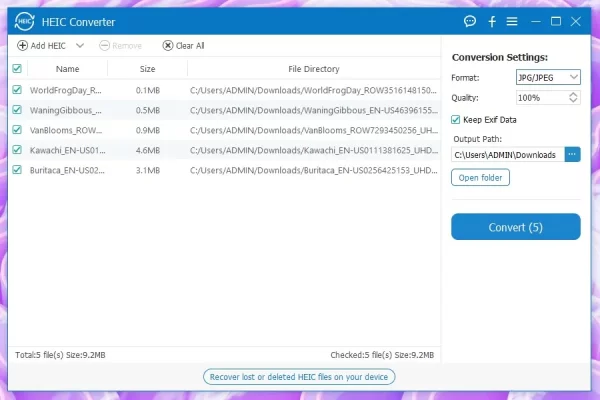 + Format: Bạn chọn định dạng đầu ra là PNG hay JPG, JPEG.
+ Format: Bạn chọn định dạng đầu ra là PNG hay JPG, JPEG.
+ Quality: Bạn chọn chất lượng cho các hình ảnh chuyển đổi.
+ Keep exif data: Bạn giữ tùy chọn này nếu muốn giữ nguyên thông tin siêu dữ liệu trong hình ảnh.
+ Output path: Bạn chọn vị trí lưu khác nếu cần.
– Sau cùng, bạn bấm nút Convert để chuyển đổi.
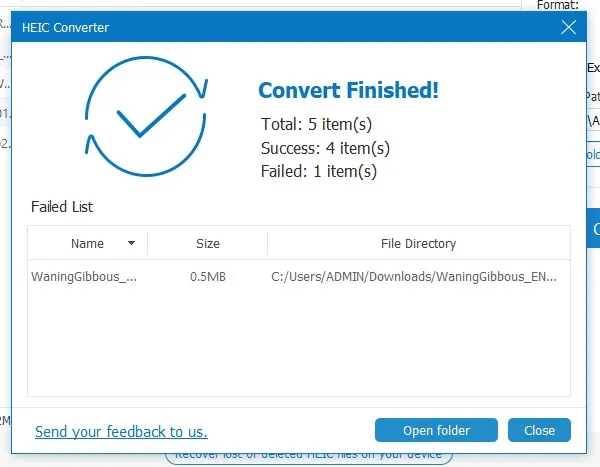 Bạn có thể theo dõi tiến trình chuyển đổi trong cửa sổ hiện ra, tạm dừng hay dừng lại. Aiseesoft HEIC Converter sẽ thông báo có bao nhiêu file chuyển đổi thành công và thất bại. Bạn có thể mở thư mục lưu để kiểm tra.
Bạn có thể theo dõi tiến trình chuyển đổi trong cửa sổ hiện ra, tạm dừng hay dừng lại. Aiseesoft HEIC Converter sẽ thông báo có bao nhiêu file chuyển đổi thành công và thất bại. Bạn có thể mở thư mục lưu để kiểm tra.
